Impossibile installare il driver HWiNFO su Windows 11
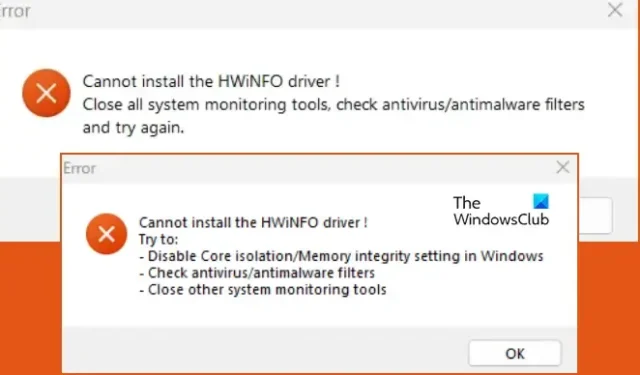
Molti utenti Windows hanno segnalato che il driver HWiNFO non si installa o non funziona sui propri computer. Secondo il messaggio di errore, Windows non riesce a installare il driver in questione. Tuttavia, gli utenti non stavano realmente tentando di installare il driver; invece, volevano solo aprire un gioco o qualche altra app. In una situazione del genere, Windows visualizza il seguente messaggio di errore:
Impossibile installare il driver HWINFO! Chiudi tutti gli strumenti di monitoraggio del sistema, controlla i filtri antivirus/antimalware e riprova.
O
Impossibile installare il driver HWINFO!
Prova a:
-Disabilitare l’isolamento del core/l’impostazione dell’integrità della memoria in Windows
-Controlla i filtri antivirus/antimalware
-Chiudi altri strumenti di monitoraggio del sistema
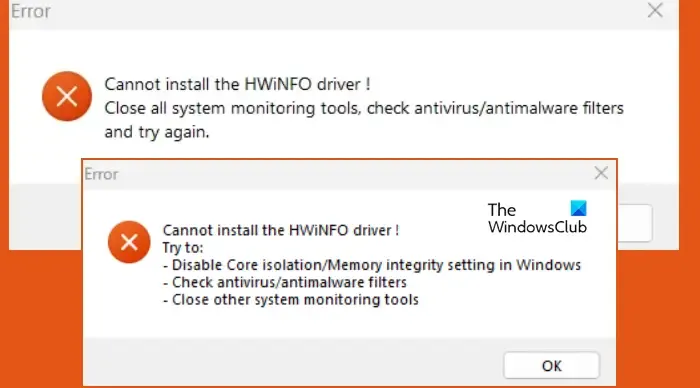
Impossibile installare il driver HWiNFO su Windows 11
HWiNFO è uno strumento di monitoraggio e informazione hardware che fornisce informazioni dettagliate sui componenti hardware del tuo computer. Il driver non è né malware né virus; aiuta invece a monitorare le prestazioni del sistema ed è richiesto dallo strumento. Se non è possibile installare il driver HWiNFO, seguire le soluzioni seguenti.
- Reinstallare lo strumento HWiNFO come amministratore
- Disattiva temporaneamente l’integrità della memoria
- Disabilita l’applicazione della firma del driver.
1] Reinstallare lo strumento HWiNFO come amministratore
Prima di iniziare, riavvia il computer, disinstalla lo strumento Aggiorna HWiNFO, scarica la sua ultima versione dal sito Web ufficiale (hwinfo.com), quindi esegui il file di installazione come amministratore e verifica se aiuta.
2] Disabilita temporaneamente l’integrità della memoria

L’integrità della memoria aiuta a proteggere il kernel di Windows da virus e malware. Come menzionato nel messaggio di errore, dobbiamo disabilitare la funzionalità di sicurezza in modo che non entri in conflitto con HWiNFO. Tieni presente che dopo aver avviato l’app che si è bloccata o installato il driver HWiNFO. Segui i passaggi indicati di seguito per fare lo stesso.
- Cerca “Sicurezza di Windows” dal menu Start.
- Ora vai su Sicurezza dispositivo.
- Vai a Isolamento del nucleo > Dettagli sull’isolamento del nucleo.
- Disabilita l’integrità della memoria.
Ora controlla se il problema è stato risolto.
3] Disabilita l’applicazione della firma del driver
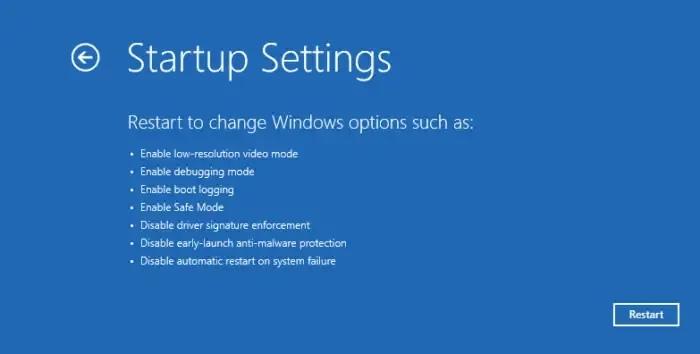
L’imposizione della firma del driver è una funzionalità di sicurezza che impedisce l’installazione di unità non firmate su computer Windows. Consente solo i driver firmati da Microsoft. Su Windows 11, è possibile disabilitare l’imposizione della firma del driver , in modo da poter installare facilmente driver non firmati.
Per disattivare temporaneamente l’applicazione della firma del driver, attenersi alla seguente procedura:
- Fare clic con il tasto destro sul pulsante Start e fare clic su Impostazioni.
- Sul lato sinistro dello schermo, fare clic su Sistema.
- Sul lato destro dello schermo, fai clic su Ripristino.
- Scorri verso il basso lo schermo e fai clic su Riavvia ora, accanto ad Avvio avanzato.
- Una volta avviato il computer, fare clic su Risoluzione dei problemi e quindi fare clic su Opzioni avanzate.
- Ora fai clic su Impostazioni di avvio e quindi fai clic su Riavvia.
- Otterrai più opzioni. Selezionare F7 dalla tastiera per disabilitare l’applicazione della firma del driver.
- Ora il tuo computer verrà avviato con l’applicazione della firma del driver disabilitata.
Ora puoi installare facilmente il tuo driver, ma sarebbe meglio se lo abilitassi il prima possibile perché in quel momento il tuo computer rimane a rischio per la sicurezza.
Questo è tutto!
Cos’è il driver HWiNFO.SYS?
HYiNFO.SYS è un driver che lo strumento HWiNFO installa in modo che il tuo computer possa comunicare con il suo hardware e dispositivi esterni. Raccoglie informazioni sull’hardware collegato e monitora le prestazioni e lo stato del sistema.
Cosa fare quando il driver HWiNFO64.SYS non funziona dopo Windows Update?
Se il driver HWiNFO64.SYS non funziona sul tuo computer dopo un aggiornamento, scarica l’ultima versione dello strumento HWiNFO ed eseguilo come amministratore. Se il problema persiste, disinstalla l’ultimo aggiornamento di Windows e verifica.



Lascia un commento